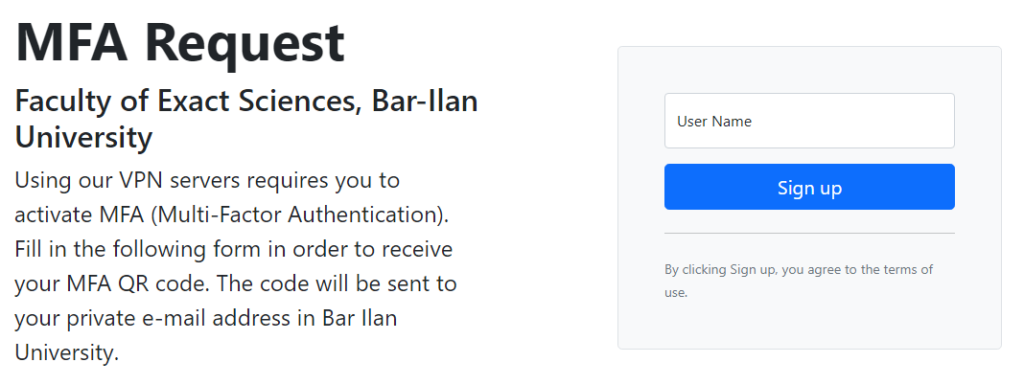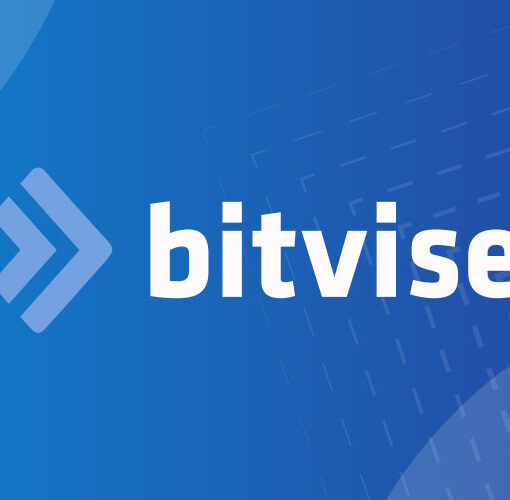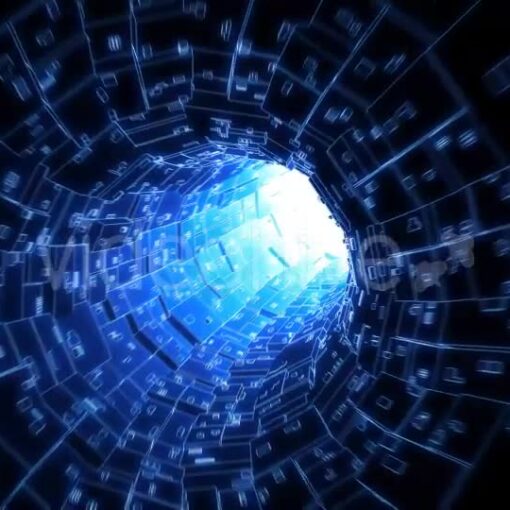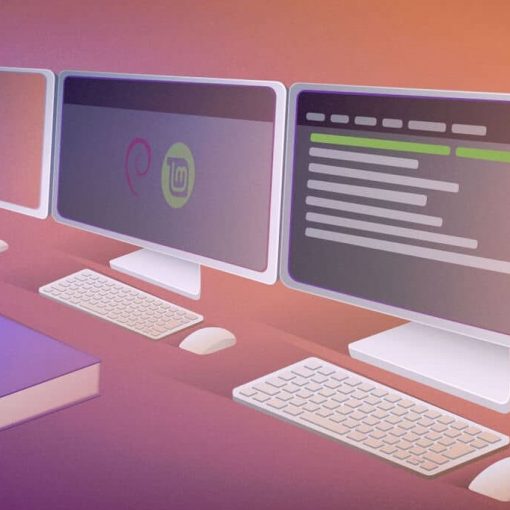עם המעבר של רבים לעבודה מהבית, מצורפים כאן הסברים כיצד ניתן להתחבר אל מערכות המחשוב באוניברסיטה (שרתים ומחשבים ברשת באקדמית) ממחשב מרוחק.
החיבור מתבצע ע"י אימות רב שלבי (MFA) / דו שלבי (2FA).
סגל מנהלי מתחבר דרך שרתי האוניברסיטה
החיבור אפשרי אך ורק לסגל וסטודנטים בפקולטה למדעים מדויקים !
אין הוראות אלו מיודעות להתחברות לשרתים של החוקרים (כמו nlp) ושל DSAI. ההתחברות לשרתים אלו אמורה להתבצע באמצעות VPN אוניברסיטאי ע"פ ההוראות שנשלחו למשתמש בדואר.
הגישה אפשרית מישראל בלבד.
- בקשות התחברות מחו"ל יש להפנות ליועץ המחשוב המחלקתי.
הנחיות להתחברות – עבור המחשב בבית/נייד
- החיבור מרחוק אפשרי לשרתי המחלקות/הפקולטה.
- כ"כ אנשי סגל אקדמי שרוצים להתחבר למחשבים שלהם שברשת האקדמית שבאוניברסיטה יכולים לעשות זאת לפי המדריך כאן, וזאת לאחר ביצוע מראש של מספר פעולות מכינות במחשב שבאוניברסיטה (הסבר מפורט ניתן בנפרד).
- לצורך החיבור חייבים לדעת את שם המשתמש והסיסמא לפני תחילת ההתחברות.
מידע אודות שם המשתמש והסיסמא ניתן למצוא כאן.
התקנת אימות רב-שלבי
כדי להתחבר לשרתי האוניברסיטה יש צורך באימות רב-שלבי.
שלב א – התקנת יישום של "אימות רב שלבי"
בטלפון צריך להתקין יישום אימות כמו Microsoft Authenticator מתוך חנות Google Play או ב-App store.
היישום יוצר קוד חד פעמי אותו יש להזין בזמן ההתחברות בנוסף לסיסמה.
שימו לב: הקוד מתחלף כל חצי דקה !
שלב ב – הרשמה לשירות MFA בפקולטה
- הקוד האישי מתקבל על ידי גלישה לאתר mfar.esc.biu.ac.il
- יש להזין את שם המשתמש שלך באוניברסיטה (שם משתמש קצר בלבד וללא הסיומת @biu.ac.il). אין להזין מספר ת.ז. / שם פרטי / שם משפחה / כתובת אימייל וכדומה.
- המפתח ישלח ע"י דואר אלקטרוני.
שלב ג – חיבור בין היישום לשרת הפקולטה
יש לפתוח את ה-Authenticator שהותקן בשלב הקודם ולהוסיף חשבון חדש ע"י סריקת קוד QR של המפתח או הזנת המפתח עצמו, כפי שהתקבל בדואר (בשורה הראשונה בהודעה).
אז איך מבצעים? ככה (צילומי המסך למטה):
- פותחים את האפליקציה, ולוחצים על שלושת הנקודות .
- מהתפריט שנפתח, בוחרים "+ הוסף חשבון" > "חשבון בעבודה או בבית הספר" > "סרוק קוד QR "
- באמצעות מצלמת הטלפון סורקים את הקוד QR שהתקבל בדוא"ל / מופיע במסך ההרשמה בשלב ב'
- עכשיו צריכה להופיע שורה חדשה עם הכיתוב: mfa@esc.biu.ac.il
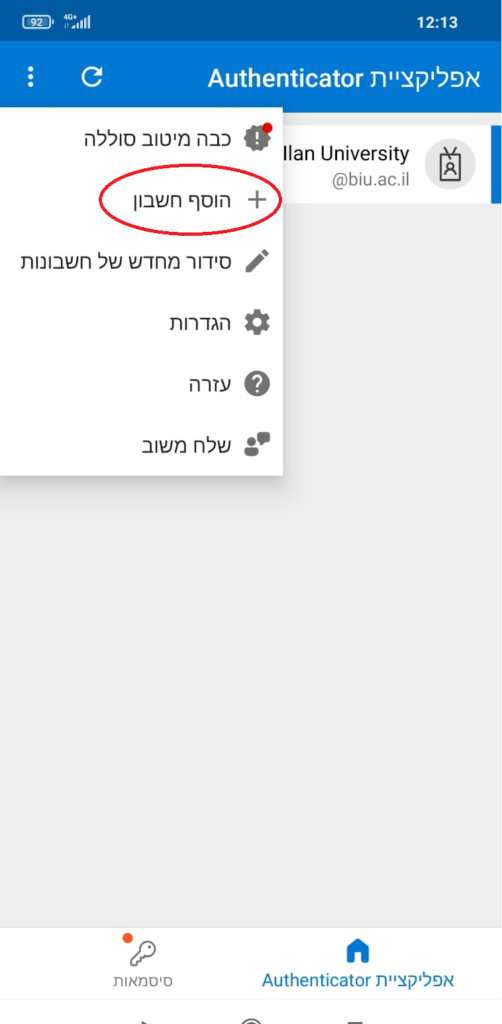
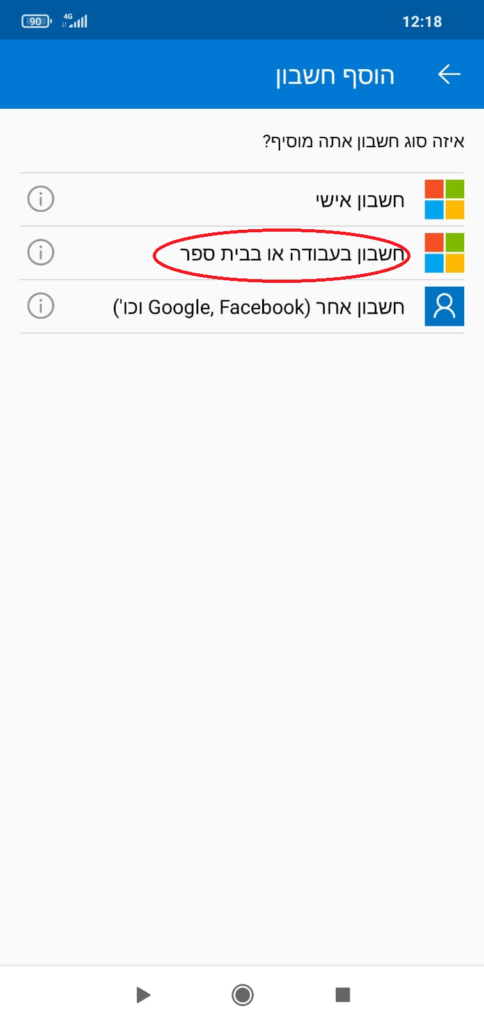
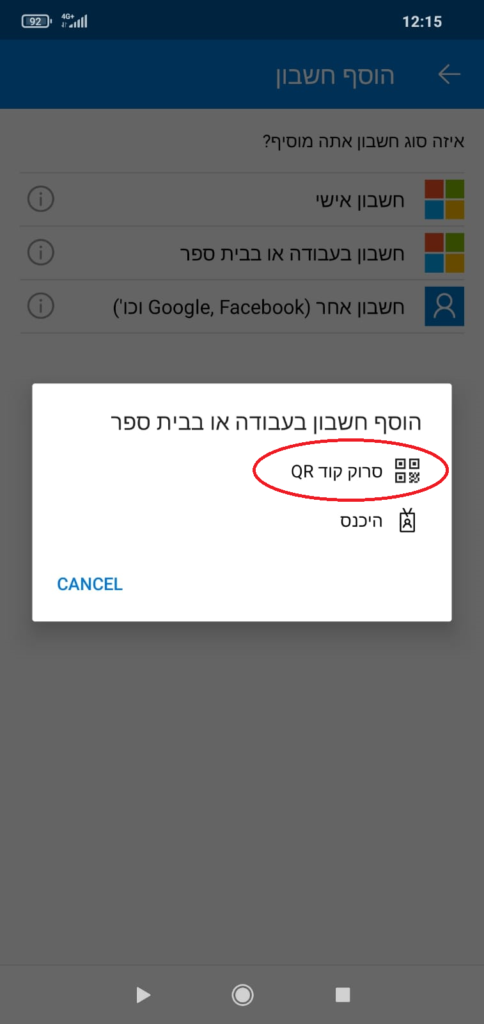
אם לא מצליחים לסרוק את קוד ה-QR יש לוודא שהוא מוצג על רקע כהה וחלק. לחלופין יש אפשרות להקיש את המפתח הארוך שהתקבל מ-MFAR.
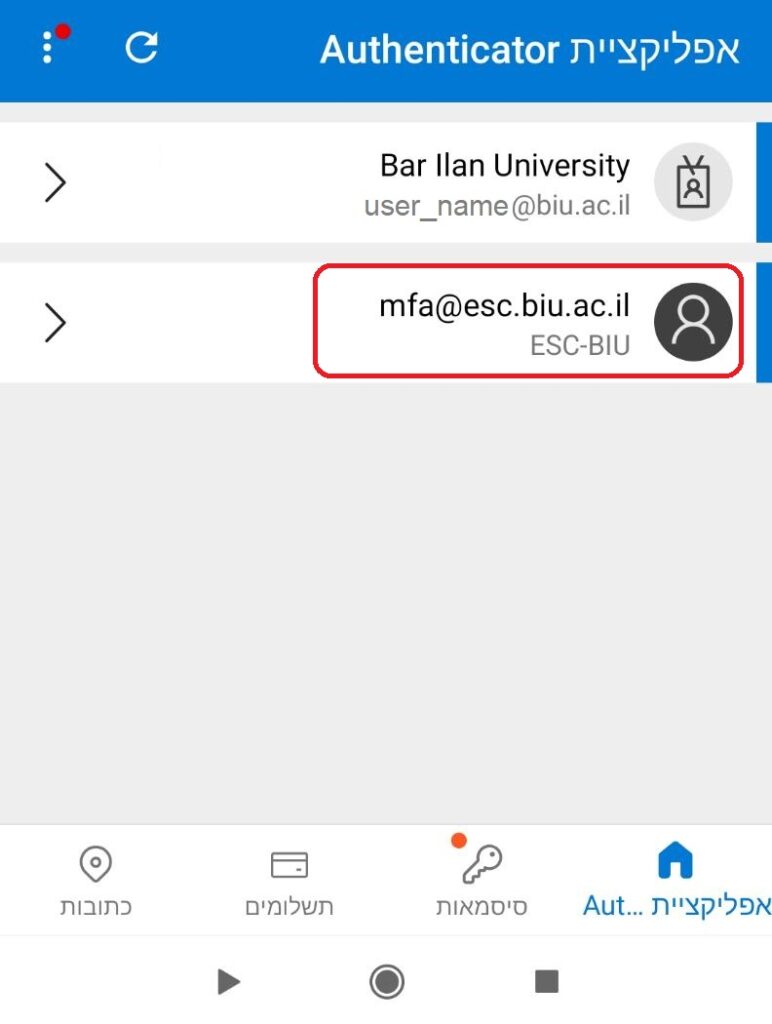
מה עכשיו ?
לאחר ההתקנה, יתקבל ביישום קוד אימות חד פעמי שישמש, יחד עם הסיסמא שלכם, לכניסה למחשב המרוחק.
שימו לב שאתם בוחרים בשרת האימות של הפקולטה :
mfa@esc.biu.ac.il
יש לשים לב שהקוד מתחלף כל חצי דקה!
להמשך הנחיות כנסו לאחד הקישורים הבאים:
חיבור בין חלונות לחלונות באמצעות Bitvise SSH Client – מומלץ
חיבור בין חלונות ללינוקס באמצעות MobaXterm – מומלץ למחלקות מתמטיקה ומדעי המחשב
חיבור ללינוקס/לחלונות באמצעות שורת הפקודה SSH
רגע אחד! עוד לא גמרנו!
למען בטיחות חשבונך ובטיחות המערכות שלנו, לאחר שהכל עובד כשורה, יש למחוק לחלוטין את המכתב עם קוד ה-QR מתיבת הדואר. בד"כ הדבר נעשה ע"י Shift-DEL.
בהצלחה!